萬盛學電腦網 >> 圖文處理 >> Photoshop教程 >> ps合成圖片教程 >> 如何用PS給人物加上東北大花披風
如何用PS給人物加上東北大花披風
來源:知乎 作者:April Wang
最終效果

教程其實是介紹如何給衣服添加花紋圖案。過程:先定義好想要的圖案;然後把衣服主要選區提取出來;新建圖層用定義好的圖案填充選區得到初步的效果;後期微調顏色即可。
1、打開東北大花布素材,適當裁剪(工具欄-裁剪 )。
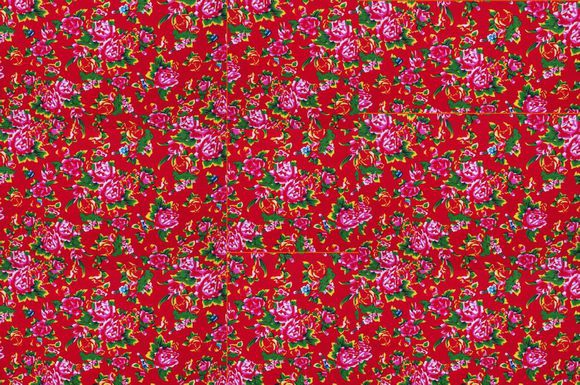
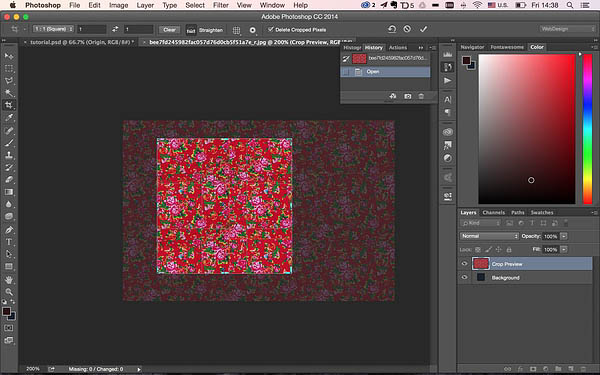
2、接下來用到了制作3D無縫貼圖的一個技巧,使圖片最後被拼接起來的時候看不到明顯的縫隙,濾鏡 > 其他 > 位移,調整適當的位移量。
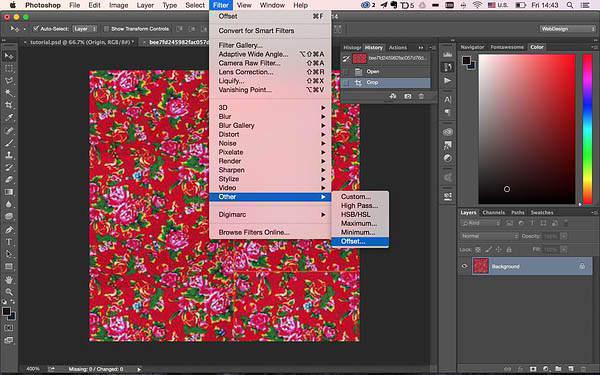
3、這是調整完之後的貼圖,可以看到明顯的接縫,貌似圖片本來也有這麼兩條黃線。
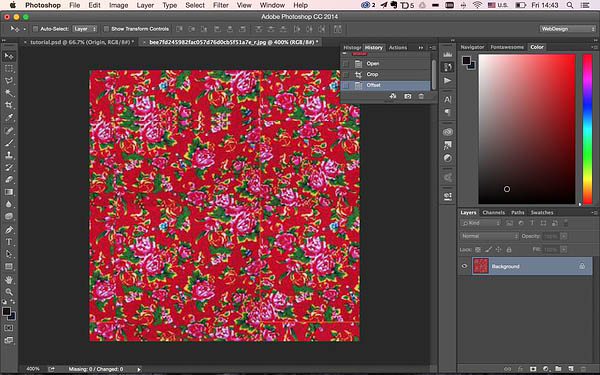
4、使用污點修復工具(工具欄 > 污點修復工具),Alt選擇一塊好的區域,然後塗抹在需要覆蓋的線段上。
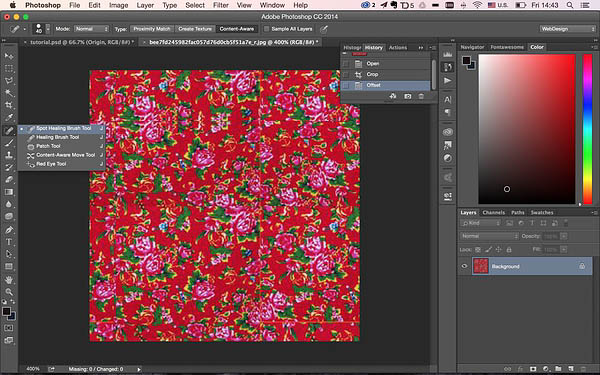
5、對於調整完的貼圖,將它定義成圖案,選擇菜單:編輯 > 定義圖案。
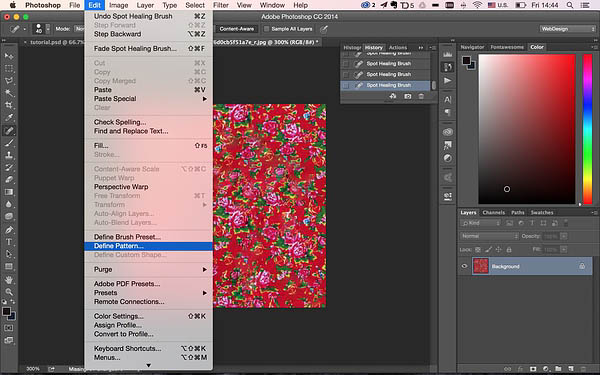
6、取一個厲害的名字。
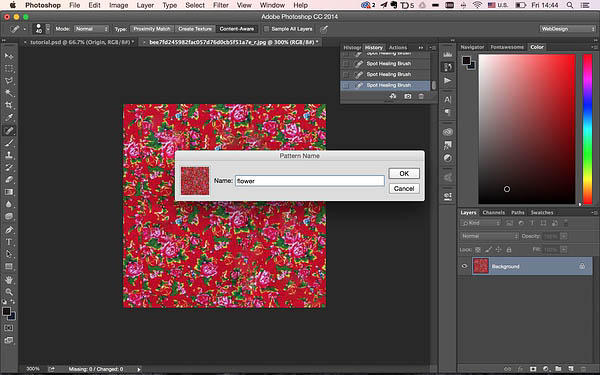
7、打開人物圖片。

<點小圖查看大圖>

8、通過菜單:選擇 > 色彩范圍,來選擇我們需要的區域。
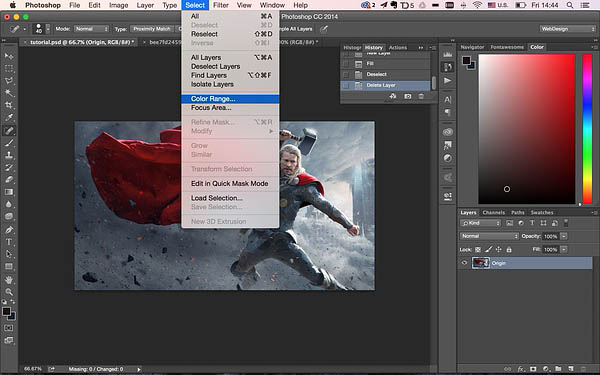
9、用吸管選擇紅色的戰袍,調整容差和范圍到合適的值,能看清楚明部暗部。多選中了一些其他區域,之後會做修正。
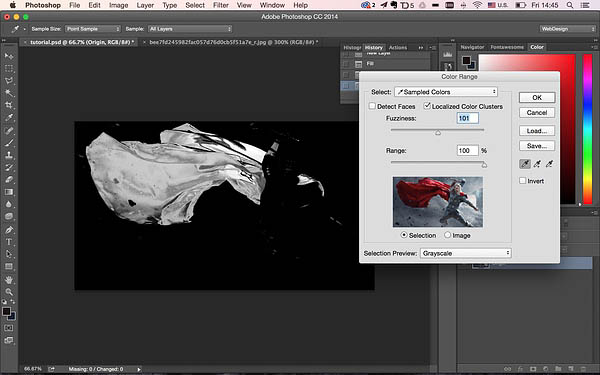
10、新建一個圖層,選擇菜單:編輯> 填充,填充我們剛剛制作好的圖案。
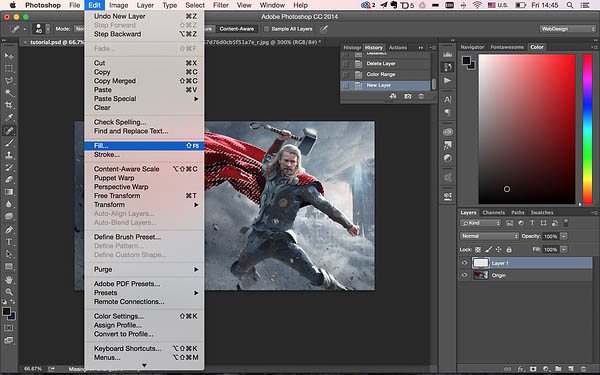
11、選擇圖案的大小比例。
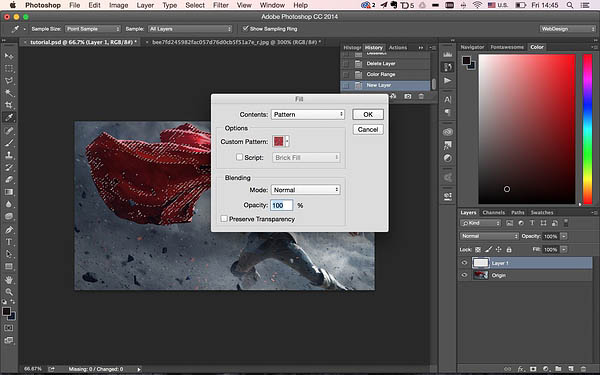
12、填充完是這樣的,我們還要進行一些修正和調整,使整體圖像的色相飽和度看起來和諧,填充完可以用橡皮擦去剛才不小心多填充的區域。
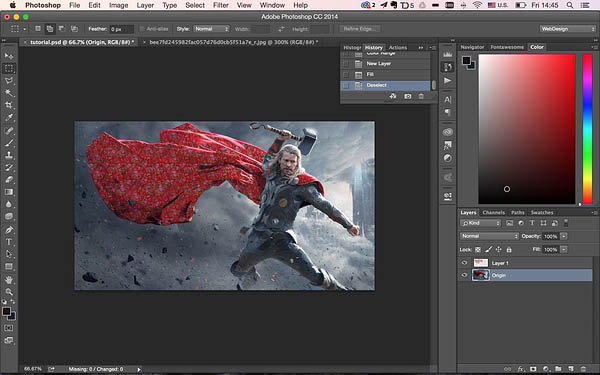
13、在圖像 > 調整 > 色相飽和度裡面調整色相飽和度。
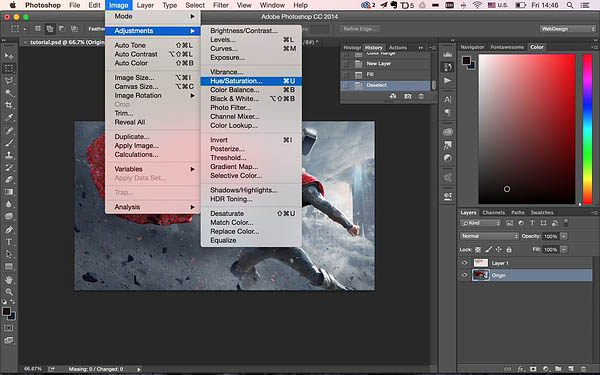
14、選擇紅色並降低飽和度。如果想替換的衣服不是紅色的,在這裡就可以把它的飽和度減到最小,即黑白的。
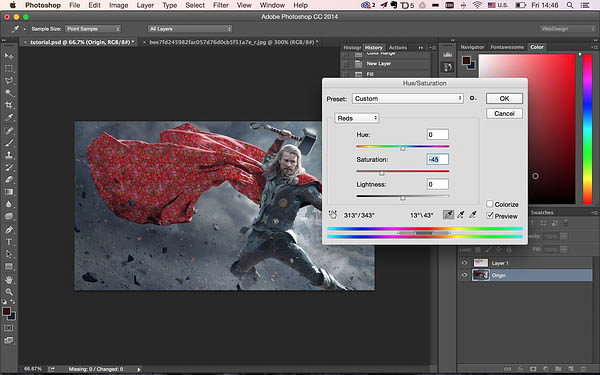
最終效果:

- 上一頁:PS合成霞光中的山峰場景
- 下一頁:PS歐式女包的合成海報
ps合成圖片教程排行
軟件知識推薦
相關文章
copyright © 萬盛學電腦網 all rights reserved



